விண்டோஸ் புதுப்பிப்பு பிழை 0x800736சிசி விண்டோஸ் 11/10 இல், விண்டோஸ் புதுப்பிப்பு கூறுகளில் உள்ள ஊழல் காரணமாக ஏற்படுகிறது மற்றும் பொதுவாக உள்ளமைக்கப்பட்டதை இயக்குவதன் மூலம் சரிசெய்ய முடியும் வரிசைப்படுத்தல் பட சேவை மற்றும் மேலாண்மை கூட. பிழை செய்தி கூறுகிறது:
0x800736CC, ERROR_SXS_FILE_HASH_MISMATCH, கூறு மேனிஃபெஸ்டில் உள்ள சரிபார்ப்புத் தகவலுடன் ஒரு கூறுகளின் கோப்பு பொருந்தவில்லை

புதுப்பிப்புகள் பாதுகாப்பு இணைப்புகள், பிழை திருத்தங்கள் மற்றும் பலவற்றுடன் வருகின்றன, எனவே, அவை கணினியின் சரியான செயல்பாட்டிற்கு முக்கியமானவை. ஆனால் பொருந்தாத கூறு கோப்புகள் காரணமாக புதுப்பிப்பின் நிறுவல் தோல்வியுற்றால், அது கணினி செயல்திறனை பாதிக்கலாம்.
விண்டோஸ் புதுப்பிப்பு பிழை 0x800736cc என்றால் என்ன?
பிழை 0x800736CC சிதைந்த அல்லது காணாமல் போன Windows Update தொடர்பான கணினி கோப்புகளின் காரணமாகக் காண்பிக்கப்படுகிறது. இருப்பினும் காலாவதியான சிஸ்டம் டிரைவர்கள், தவறான, மூன்றாம் தரப்பு பயன்பாடுகளின் குறுக்கீடு ஆகியவையும் குற்றவாளியாக இருக்கலாம்.
Windows 11 புதுப்பிப்பு பிழை 0x800736cc சரி
நல்ல செய்தி என்னவென்றால், கீழே விளக்கப்பட்டுள்ளபடி Windows 11 இல் விண்டோஸ் புதுப்பிப்பு நிறுவல் பிழை 0x800736CC ஐ சரிசெய்ய உதவும் சில நிரூபிக்கப்பட்ட தீர்வுகள் எங்களிடம் உள்ளன.
- பூர்வாங்க நடவடிக்கைகள்
- டிஐஎஸ்எம் கருவியைப் பயன்படுத்தவும்
- விண்டோஸ் புதுப்பிப்பு கூறுகளை மீட்டமைக்கவும்
- விண்டோஸ் புதுப்பிப்பு சரிசெய்தலை இயக்கவும்
- புதுப்பிப்பை கைமுறையாக நிறுவவும்.
இப்போது, சிக்கலைச் சரிசெய்ய உதவுகிறதா என்பதைச் சரிபார்க்கும் முறைகளை செயல்படுத்துவோம்.
1] பூர்வாங்க நடவடிக்கைகள்
கீழே உள்ள மேம்பட்ட சரிசெய்தல் முறைகளுக்குச் செல்வதற்கு முன், அது உதவுகிறதா என்பதைச் சரிபார்க்க சில ஆரம்ப படிகளை முயற்சி செய்யலாம்:
800/3
- உங்கள் கணினியை மறுதொடக்கம் செய்யுங்கள் .
- கணினி இயக்கிகளைப் புதுப்பிக்கவும் .
- உங்கள் பாதுகாப்பு மென்பொருளை தற்காலிகமாக முடக்கவும்.
- ஹார்ட் டிஸ்க் இடத்தை அதிகரிக்கவும்
- கணினி தேதி மற்றும் நேரத்தை சரிசெய்யவும் .
2] DISM கருவியைப் பயன்படுத்தவும்
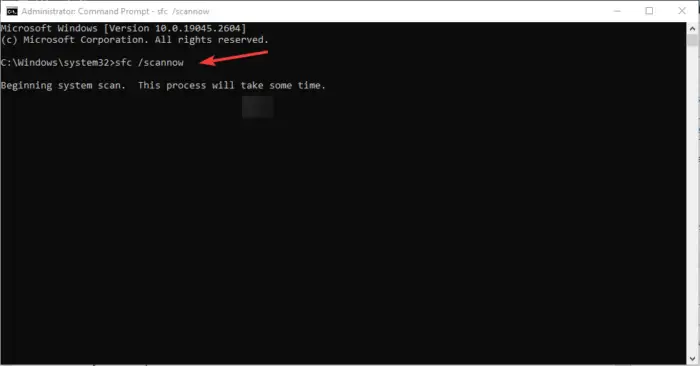
மறுபுறம், டிஐஎஸ்எம் கருவி விண்டோஸ் சிஸ்டம் படத்தைத் தயாரிக்கவும், மிதப்படுத்தவும் மற்றும் சரிசெய்யவும் பயன்படுத்தப்படுகிறது.
விண்டோஸ் படங்கள் சிதைந்ததாகத் தோன்றுவதால், அதை இயக்குமாறு பரிந்துரைக்கிறோம் சிதைந்த விண்டோஸ் புதுப்பிப்பு கணினி கோப்புகளுக்கான DISM கருவி உயர்த்தப்பட்ட CMD ஐப் பயன்படுத்தி பின்வருமாறு:
DISM.exe /Online /Cleanup-image /Restorehealth
மேலே குறிப்பிட்டுள்ள கட்டளையை இயக்கும் போது, DISM ஆனது சிதைந்த அல்லது விடுபட்ட கணினி கோப்புகளை நல்லவற்றுடன் மாற்றும்.
இருப்பினும், உங்கள் என்றால் விண்டோஸ் புதுப்பிப்பு கிளையன்ட் ஏற்கனவே உடைந்துவிட்டது , நீங்கள் இயங்கும் விண்டோஸ் நிறுவலை பழுதுபார்க்கும் ஆதாரமாகப் பயன்படுத்தும்படி கேட்கப்படுவீர்கள் அல்லது கோப்புகளின் ஆதாரமாக, பிணையப் பகிர்விலிருந்து Windows பக்கவாட்டு கோப்புறையைப் பயன்படுத்தவும்.
அதற்கு பதிலாக நீங்கள் பின்வரும் கட்டளையை இயக்க வேண்டும்:
DISM.exe /Online /Cleanup-Image /RestoreHealth /Source:C:\RepairSource\Windows /LimitAccess
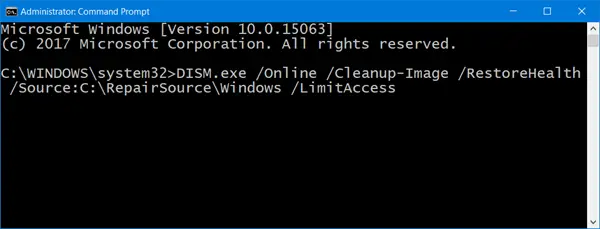
இங்கே நீங்கள் மாற்ற வேண்டும் சி:\ பழுதுபார்ப்பு\ விண்டோஸ் உங்கள் பழுதுபார்க்கும் மூலத்தின் இருப்பிடத்துடன் கூடிய ஒதுக்கிட.
செயல்முறை முடிந்ததும், DISM ஒரு உள்நுழைவு கோப்பை உருவாக்கும் %windir%/Logs/CBS/CBS.log மற்றும் கருவி கண்டறியும் அல்லது சரிசெய்யும் ஏதேனும் சிக்கல்களைப் பிடிக்கவும்.
கட்டளை வரியை மூடிவிட்டு, விண்டோஸ் புதுப்பிப்பை மீண்டும் இயக்கவும், அது உதவியது என்பதைப் பார்க்கவும்.
படி: விண்டோஸில் DISM பதிவு கோப்புகளை எவ்வாறு பார்ப்பது
3] விண்டோஸ் புதுப்பிப்பு சரிசெய்தலை இயக்கவும்
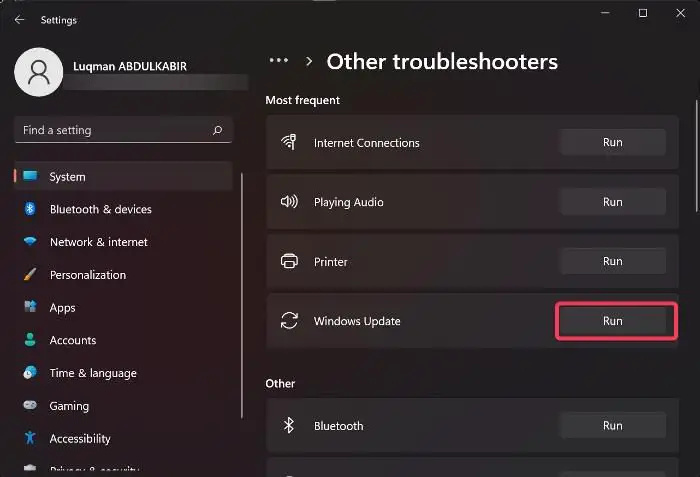
உங்கள் விண்டோஸ் புதுப்பிப்பு கோப்புகளை சரிசெய்த பிறகு, நீங்கள் செய்யலாம் விண்டோஸ் புதுப்பிப்பு சரிசெய்தலை இயக்கவும் Windows Updates தொடர்பான ஏதேனும் சிக்கல்களை சரிசெய்ய.
இது புதுப்பித்தல் தொடர்பான சிக்கல்களைத் தேடும் மற்றும் ஏதேனும் சிக்கல்கள் கண்டறியப்பட்டால், அது தானாகவே சரிசெய்யும். எடுத்துக்காட்டாக, இது தேவையற்ற தற்காலிக கோப்புகளை நீக்கலாம், Windows Update சேவைகள் இயங்குகிறதா என சரிபார்க்கலாம், SoftwareDistribution கோப்புறை உள்ளடக்கங்களை நீக்கலாம் மற்றும் பலவற்றை செய்யலாம்.
படி: சரி விண்டோஸ் புதுப்பிப்பு வேலை செய்யவில்லை
4] விண்டோஸ் புதுப்பிப்பு கூறுகளை மீட்டமைக்கவும்
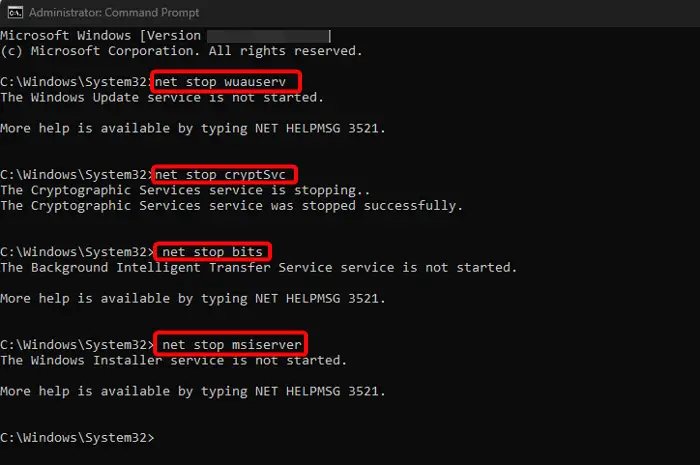
விண்டோஸ் புதுப்பிப்பு கூறுகள் உடைந்திருக்கலாம், எனவே பிழையை சந்திக்கிறோம். இந்த நிலையில், நாம் Windows Update சேவைகளை நிறுத்தி, SoftwareDistribution கோப்புறையை மறுபெயரிட்டு, சேவைகளை மறுதொடக்கம் செய்ய வேண்டும். விண்டோஸ் புதுப்பிப்பு கூறுகளை மீட்டமைக்கவும் பிழையை சரிசெய்ய. எப்படி என்பது இங்கே:
- திறக்க ஓடு உரையாடல், அழுத்தவும் வெற்றி + ஆர் குறுக்குவழி விசைகள்.
- தேடல் பட்டியில், தட்டச்சு செய்யவும் cmd மற்றும் அழுத்தவும் Ctrl + ஷிப்ட் + உள்ளிடவும் திறக்க விசைகள் ஒன்றாக கட்டளை வரியில் நிர்வாக உரிமைகளுடன்.
- அடுத்து, கீழே உள்ள கட்டளைகளை ஒன்றன் பின் ஒன்றாக இயக்கி அழுத்தவும் உள்ளிடவும் ஒவ்வொன்றிற்கும் பிறகு நிறுத்த:
-
net stop wuauserv
-
net stop cryptSvc
-
net stop bits
-
net stop msiserver
-
- மீண்டும், கீழே உள்ள இரண்டு கட்டளைகளை ஒவ்வொன்றாக இயக்கி அழுத்தவும் உள்ளிடவும் ஒவ்வொன்றிற்கும் பிறகு மறுபெயரிட வேண்டும் மென்பொருள் விநியோகம் கோப்புறை:
-
ren C:\Windows\SoftwareDistribution SoftwareDistribution.old
-
ren C:\Windows\System32\catroot2 Catroot2.old
-
- அடுத்து, கீழே உள்ள கட்டளையை ஒன்றன் பின் ஒன்றாக தட்டச்சு செய்து அழுத்தவும் உள்ளிடவும் ஒவ்வொன்றிற்கும் பிறகு மறுதொடக்கம் செய்யுங்கள் விண்டோஸ் புதுப்பிப்பு சேவைகள் :
-
net start wuauserv
-
net start cryptSvc
-
net start bits
-
net start msiserver
-
- இப்போது, மூடு கட்டளை வரியில் , மற்றும் பிழை தொடர்ந்தால் சரிபார்க்க உங்கள் கணினியை மறுதொடக்கம் செய்யவும்.
தொடர்புடையது : விண்டோஸ் புதுப்பிப்பு முகவர் விண்டோஸில் சிதைந்திருந்தால் அதை இயல்புநிலைக்கு மீட்டமைக்கவும்
5] புதுப்பிப்பை கைமுறையாக நிறுவவும்
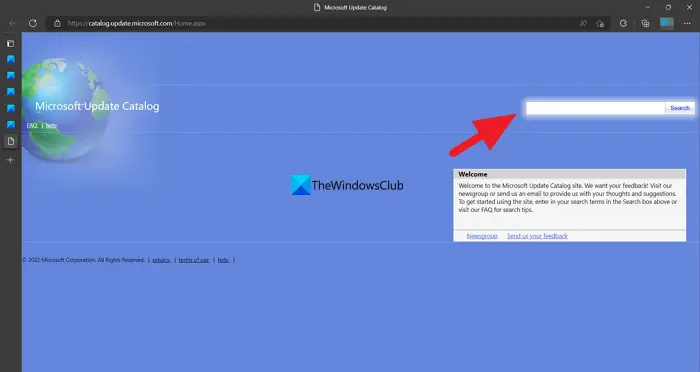
விண்டோஸ் 11 இல் 0x800736CC நிறுவல் பிழையை சரிசெய்ய மேலே உள்ள முறைகள் தோல்வியுற்றால், நீங்கள் அதிகாரப்பூர்வத்தைப் பார்வையிடலாம் Microsoft Update Catalog பக்கம் புதுப்பிப்பை தானாக பதிவிறக்கம் செய்து நிறுவவும்.
நீங்கள் செய்ய வேண்டியது எல்லாம், குறிப்பு KB எண் புதுப்பிப்பில், அதை தேடவும் அட்டவணை , மற்றும் உங்கள் கணினி கட்டமைப்பின் அடிப்படையில் சமீபத்திய பதிப்பைப் பதிவிறக்கவும் ( 32-பிட்/64-பிட் ) இப்போது, பதிவிறக்கவும் .msu புதிய சாளரத்தில் கோப்பு மற்றும் நிறுவலை முடிக்க திரையில் உள்ள வழிமுறைகளைப் பின்பற்றவும். இப்போது, புதுப்பிப்பைப் பயன்படுத்த உங்கள் கணினியை மறுதொடக்கம் செய்யுங்கள்.
விண்டோஸ் 11 புதுப்பிப்பு பிழையை எவ்வாறு சரிசெய்வது?
நாம் சந்திப்பதற்கு பல காரணங்கள் இருக்கலாம் விண்டோஸ் புதுப்பிப்புகள் அல்லது மேம்படுத்தல்களின் போது பிழைகள் , சில பிழைகள் பொதுவானவை மற்றும் கீழே உள்ள சில பொதுவான படிகளை முயற்சி செய்வதன் மூலம் சரிசெய்யலாம்:
- வெளிப்புற வன்பொருளை நீக்குதல்.
- மூன்றாம் தரப்பு வைரஸ் தடுப்பு மென்பொருளை நிறுவல் நீக்குகிறது.
- வன்வட்டில் அதிக இடத்தை உருவாக்க அனைத்து குப்பை கோப்புகளையும் அழிக்கிறது.
- Windows Update Troubleshooter ஐ இயக்குகிறது
- புதுப்பிப்புகளை சுத்தமான துவக்க நிலையில் நிறுவவும்.
விண்டோஸ் 11 க்யூமுலேட்டிவ் அப்டேட் ஏன் நிறுவப்படவில்லை?
தி விண்டோஸ் 11 ஒட்டுமொத்த புதுப்பிப்பு பொதுவாக தோல்வியடையும் சாதனத்தில் போதுமான வட்டு இடம் இல்லாத போது. மற்ற சாத்தியமான காரணங்கள் அடங்கும் - இணையம் சரியாக வேலை செய்யாதது, சிதைந்த கணினி கோப்புகள், விண்டோஸ் புதுப்பிப்பு சேவைகள் இயங்காதது, உடைந்த விண்டோஸ் புதுப்பிப்பு கூறுகள் மற்றும் பல.












![Chrome இல் ஸ்க்ரோல் வீல் வேலை செய்யவில்லை [நிலையானது]](https://prankmike.com/img/chrome/EC/scroll-wheel-not-working-in-chrome-fixed-1.jpg)


